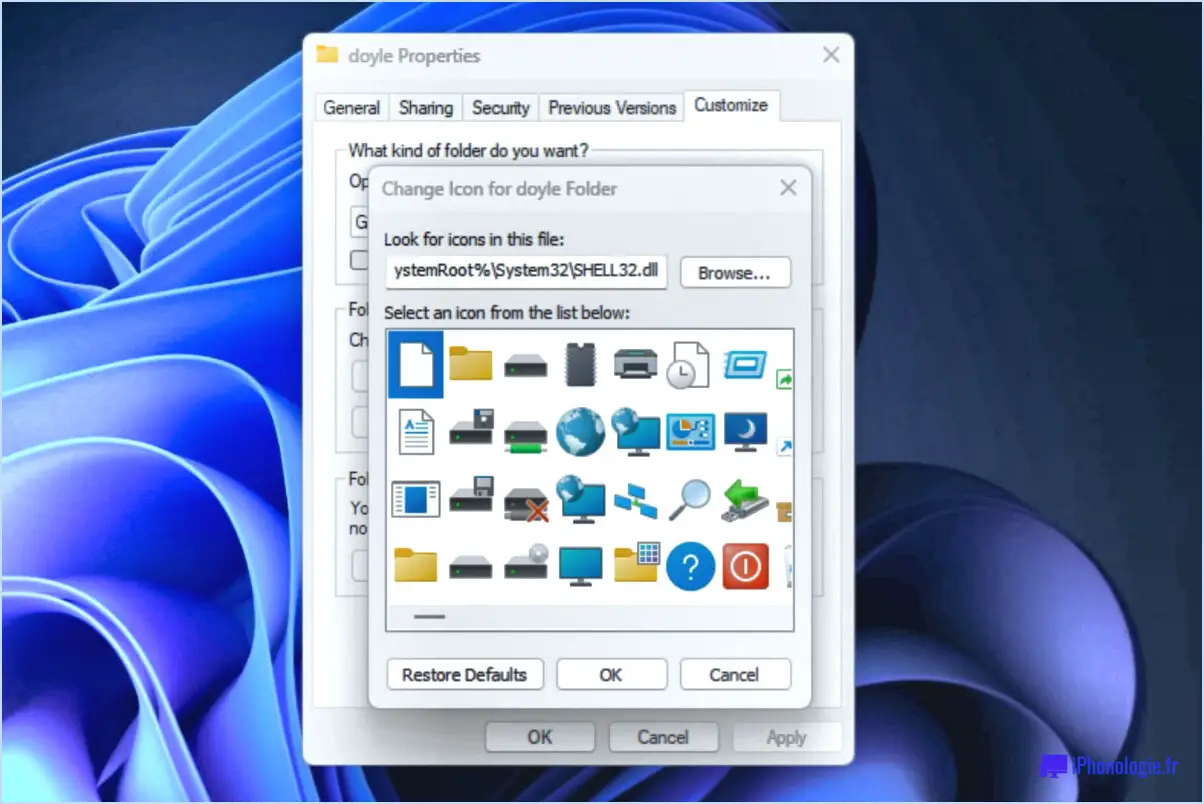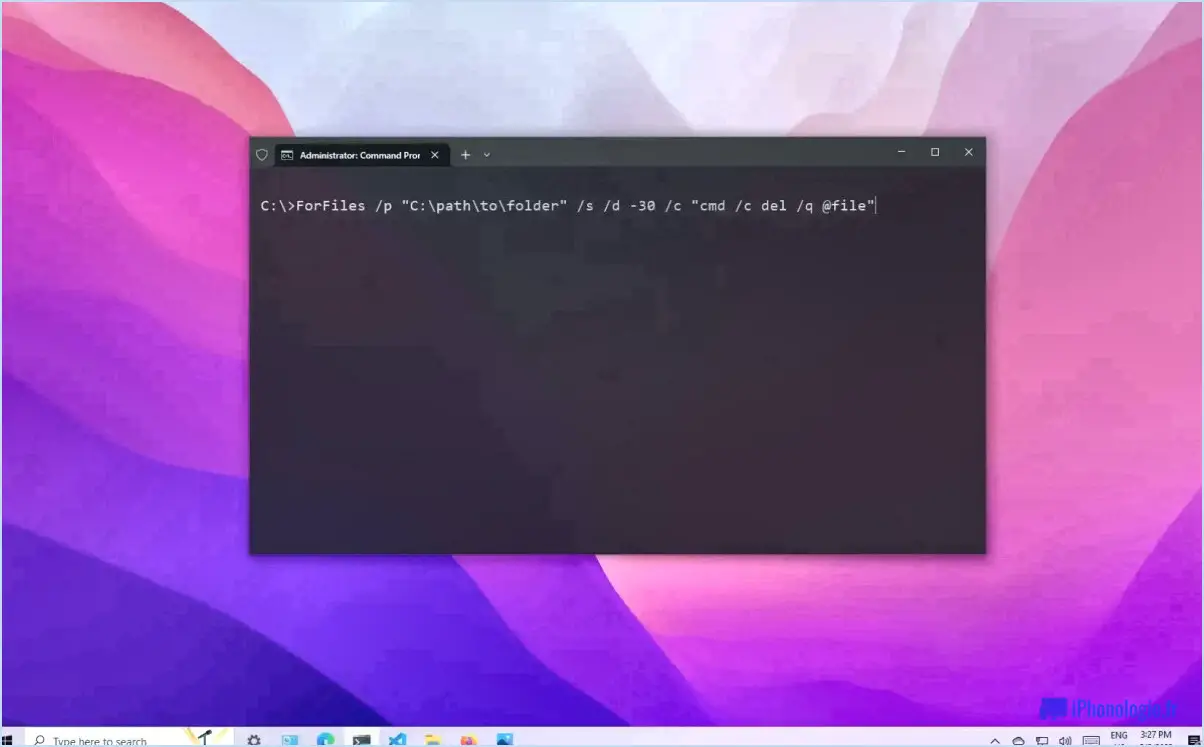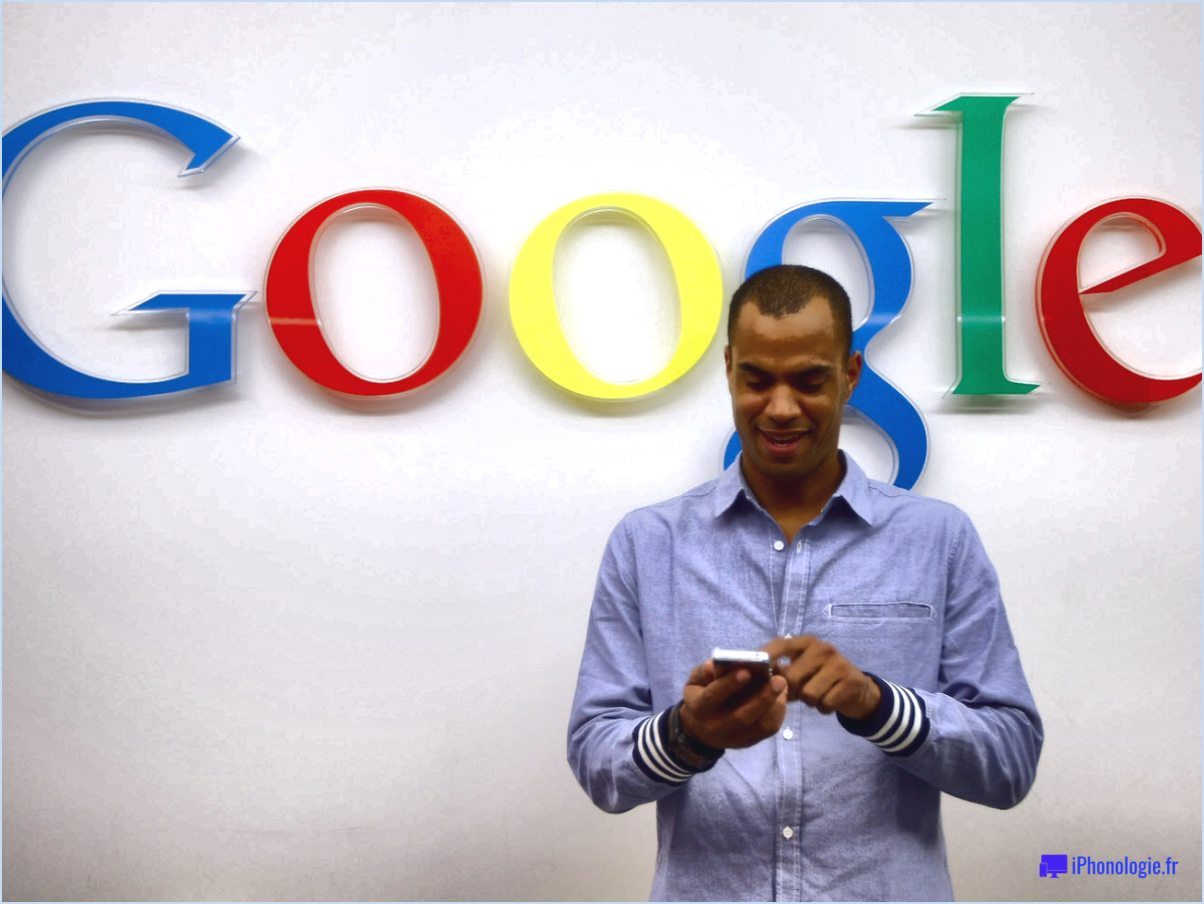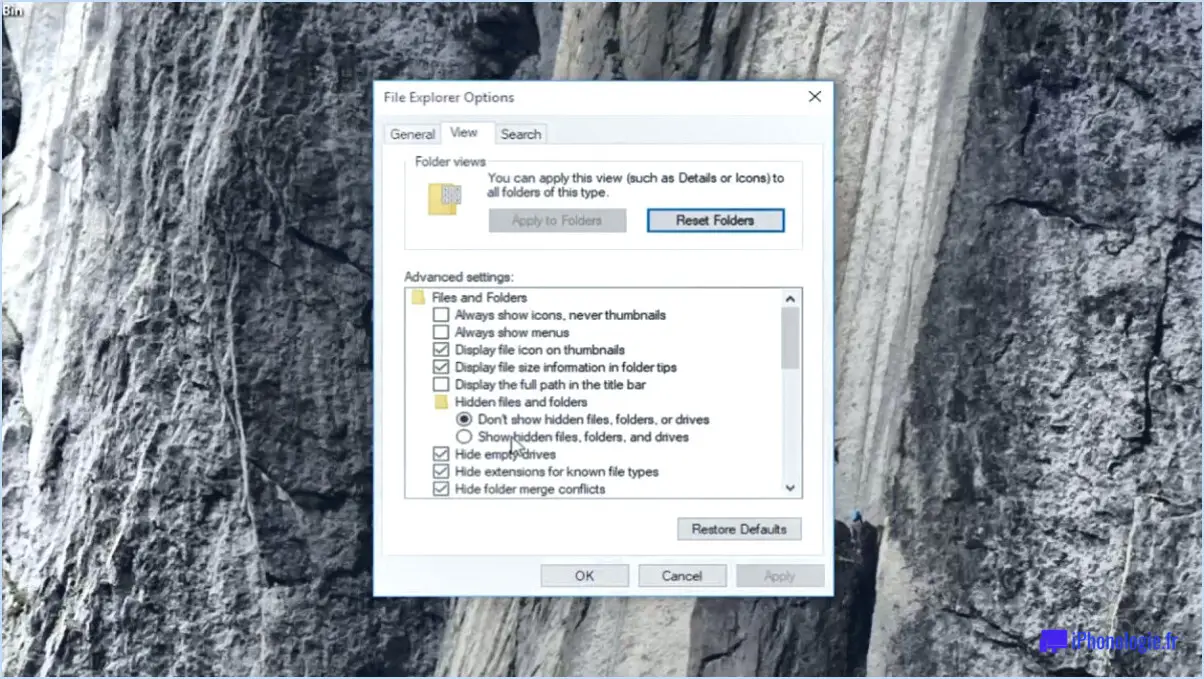Comment faire pour démarrer Windows 7 et Vista?
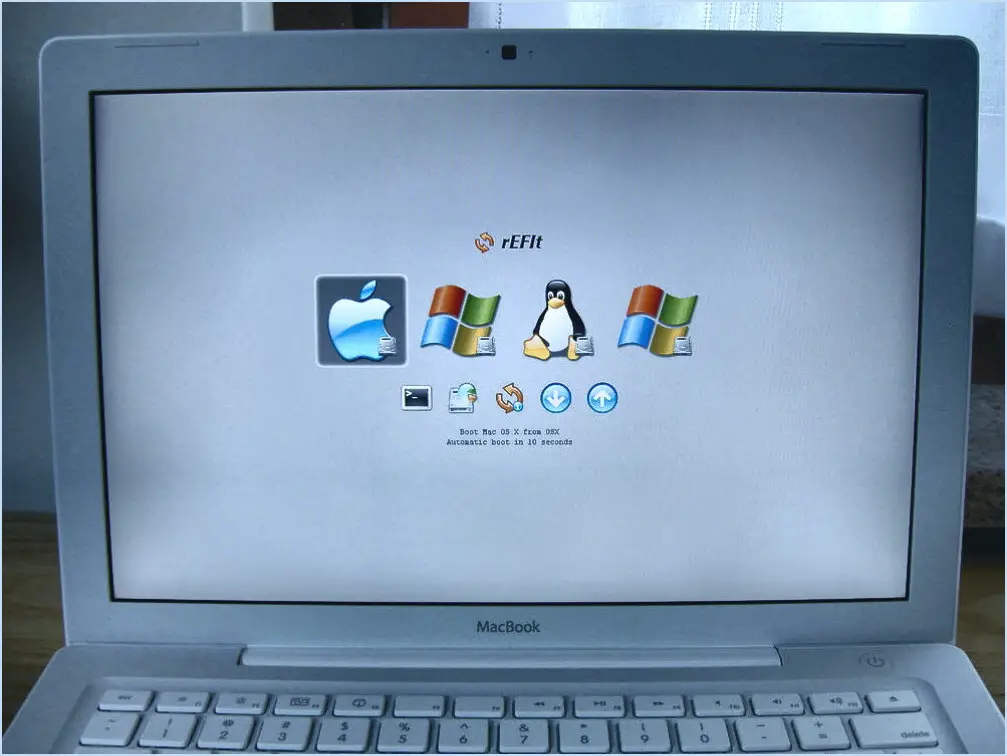
Pour mettre en place une configuration de double démarrage pour Windows 7 et Vista, vous avez le choix entre plusieurs méthodes efficaces. Voici un guide étape par étape sur la façon d'y parvenir :
Méthode 1 : Double démarrage à l'aide d'une clé USB
- Préparez la clé USB : Formatez une clé USB et créez-y une installation amorçable de Windows 7. Vous pouvez utiliser des outils comme Rufus à cette fin.
- Partitionnez votre disque dur : À l'aide de l'outil de gestion des disques de votre ordinateur, créez une nouvelle partition sur votre disque dur à l'endroit où vous souhaitez installer Vista.
- Installez Windows 7 : Insérez la clé USB et démarrez à partir de celle-ci. Pendant l'installation, sélectionnez la partition où vous souhaitez installer Windows 7.
- Installer Vista : Une fois Windows 7 installé, insérez le support d'installation de Vista et redémarrez votre PC. Installez Vista sur la partition que vous avez créée précédemment.
- Gérer le chargeur de démarrage : Par défaut, le chargeur de démarrage de Windows 7 gérera le double démarrage. Il devrait détecter automatiquement les deux systèmes d'exploitation.
Méthode 2 : Disque de double démarrage
- Créez un disque de démarrage double : Insérez votre support d'installation de Windows 7 et démarrez à partir de celui-ci. Au lieu de démarrer l'installation, choisissez « Réparer votre ordinateur » > « Invite de commande ».
- Invite de commande : Dans l'invite de commandes, utilisez la commande « bootrec » pour réparer l'environnement de démarrage. Saisissez les commandes suivantes :
bootrec /fixbootbootrec /fixmbrbootrec /rebuildbcd- Installer Vista : Insérez maintenant le support d'installation de Vista et redémarrez votre PC. Procédez à l'installation en sélectionnant la partition où vous souhaitez installer Vista.
- Finaliser l'installation : Après l'installation de Vista, votre ordinateur devrait démarrer directement sur Vista.
- Restore Dual Boot Menu (Restaurer le menu de double démarrage) : Pour restaurer le menu de double démarrage, vous devrez utiliser la commande "bcdedit". Ouvrez l'invite de commande en tant qu'administrateur et exécutez :
bcdedit /create {ntldr} /d "Windows Vista"bcdedit /set {ntldr} device partition=X:(Remplacez X par la partition appropriée)bcdedit /set {ntldr} path ntldrbcdedit /displayorder {ntldr} /addlast
N'oubliez pas que le double démarrage nécessite une attention particulière et des connaissances approfondies. Sauvegardez toujours vos données importantes avant de modifier la configuration de votre système. Ces méthodes devraient vous aider à réussir la configuration du double démarrage de Windows 7 et Vista.
Comment installer Windows 7 sur un ordinateur portable Windows Vista?
Pour installer Windows 7 sur un ordinateur portable Windows Vista, suivez les étapes suivantes :
- Démarrez à partir du support d'installation : Commencez par démarrer votre ordinateur portable à partir du support d'installation de Windows 7 (DVD ou USB).
- Sélection de la langue : Après le démarrage, choisissez la langue de votre choix et cliquez sur "Suivant".
- Installation : Cliquez sur "Installer maintenant" pour lancer le processus d'installation.
- Suivez les instructions : Suivez les invites et les instructions qui s'affichent à l'écran pour procéder à l'installation. Vous devrez sélectionner les préférences d'installation telles que la version de Windows 7 et l'endroit où l'installer.
- L'installation est terminée : Une fois l'installation terminée, cliquez sur « Terminer » pour redémarrer votre ordinateur portable.
- Configuration après l'installation : Après le redémarrage, vous devrez suivre le processus d'installation initiale de Windows 7, y compris la configuration de votre compte d'utilisateur, des paramètres réseau et d'autres préférences.
N'oubliez pas de sauvegarder vos données importantes avant de commencer le processus d'installation. Ce processus mettra à niveau votre système d'exploitation et pourrait nécessiter des mises à jour de pilotes par la suite. Assurez-vous toujours de la compatibilité et prévoyez un plan de sauvegarde.
Comment puis-je installer un double système d'exploitation sur mon PC?
Pour installer un double système d'exploitation sur votre PC, suivez les étapes suivantes :
- Choisissez votre méthode :
Choisissez entre la virtualisation et une partition séparée. La virtualisation à l'aide d'un logiciel comme VirtualBox est idéale pour faire fonctionner les deux systèmes d'exploitation simultanément. L'utilisation d'une clé USB amorçable comme Rufus permet d'avoir des partitions séparées.
- Sauvegardez vos données :
Avant de procéder, assurez-vous que toutes les données essentielles sont sauvegardées afin d'éviter toute perte potentielle pendant l'installation.
- Créez une clé USB amorçable (le cas échéant) :
Si vous optez pour des partitions séparées, créez une clé USB amorçable avec le système d'exploitation que vous souhaitez installer. Rufus peut vous aider.
- Accédez aux paramètres du BIOS/UEFI :
Redémarrez votre PC et accédez aux paramètres du BIOS/UEFI. Configurez l'ordre de démarrage pour donner la priorité à la méthode d'installation choisie (lecteur USB ou lecteur virtuel).
- Installez le premier système d'exploitation :
Suivez les invites d'installation et, lorsque vous êtes invité à choisir un emplacement, sélectionnez la partition souhaitée ou créez-en une nouvelle.
- Installez le deuxième système d'exploitation (virtualisation) :
Si vous utilisez VirtualBox, installez le deuxième système d'exploitation dans l'environnement virtuel, en veillant à ce qu'il n'y ait pas de conflit avec le système d'exploitation hôte.
- Configurez le double démarrage (partitions séparées) :
Lorsque vous redémarrez votre PC, vous êtes invité à choisir un système d'exploitation. Installez le deuxième système d'exploitation sur la partition séparée.
- Gérer le double démarrage :
Utilisez le menu de démarrage (généralement accessible en appuyant sur une touche spécifique pendant le démarrage, comme F12) pour sélectionner le système d'exploitation que vous souhaitez utiliser.
- Finaliser l'installation :
Terminez le processus d'installation pour les deux systèmes d'exploitation, y compris les pilotes et les mises à jour.
En suivant ces étapes, vous pouvez installer avec succès un double système d'exploitation sur votre PC, ce qui vous permettra de passer de l'un à l'autre en cas de besoin.
Comment activer le double démarrage?
Pour activer le double démarrage assurez-vous que votre ordinateur prend en charge les deux Windows et Linux. Formatez votre disque dur pour les deux systèmes d'exploitation. Procédez comme suit :
- Sauvegarde des données: Avant de procéder, sauvegardez vos données importantes pour éviter toute perte.
- Créer des partitions: Utilisez les outils de gestion de disque pour créer des partitions séparées pour Windows et Linux.
- Installer Windows: Insérez le support d'installation de Windows, démarrez à partir de celui-ci et installez Windows sur sa partition.
- Installer Linux: Démarrez à partir du support d'installation Linux, choisissez la partition Linux et installez le système d'exploitation.
- Gestionnaire de démarrage: Linux installe généralement le gestionnaire de démarrage GRUB. Il vous permet de choisir entre Windows et Linux au démarrage.
- Sélectionner le système d'exploitation: Au démarrage, sélectionnez le système d'exploitation souhaité dans le menu de démarrage.
N'oubliez pas de rechercher les étapes spécifiques à vos distributions Windows et Linux. Le double démarrage nécessite une attention particulière afin d'éviter toute perte de données ou tout problème de démarrage.
Pouvez-vous activer Windows 7 avec la clé Windows Vista?
Non, vous ne pouvez pas activer Windows 7 avec une clé Windows Vista. Les processus d'activation des deux systèmes d'exploitation sont distincts en raison de leurs différences fondamentales. Une clé Windows Vista est incompatible avec le système d'activation de Windows 7. Le système d'activation de Windows 7 est incompatible avec une clé Windows Vista. méthodes d'activation pour ces versions du système d'exploitation ne se recoupent pas. Il est important de noter que chaque version de Windows possède sa propre clé et sa propre procédure d'activation, ce qui garantit la sécurité et la compatibilité du système. Par conséquent, si vous passez à Windows 7, vous aurez besoin d'une clé Windows 7 valide pour une activation réussie.
Pourquoi le double démarrage n'est-il pas recommandé?
Le double amorçage consiste à conserver deux systèmes d'exploitation, l'un sur le disque dur de l'ordinateur et l'autre sur un périphérique de stockage distinct. Bien qu'il offre l'avantage de plusieurs versions de logiciels et de sauvegardes du système, le double amorçage est déconseillé en raison du risque de confusion et d'un taux d'erreur plus élevé. La gestion d'environnements de systèmes d'exploitation distincts complique l'utilisation, et la complexité accrue augmente la probabilité d'erreurs lors des mises à jour ou des installations. Il est préférable d'explorer la virtualisation ou d'utiliser des périphériques distincts pour des besoins distincts en matière de système d'exploitation, afin de garantir des opérations plus fluides et de réduire le nombre d'erreurs.
Quelle est la meilleure solution : machine virtuelle ou double démarrage?
Le choix entre une machine virtuelle et un double démarrage dépend de vos besoins. Optez pour les machines virtuelles si l'isolement est important ; elles sont idéales pour les projets sensibles. En revanche, le double amorçage vous permet de rester fidèle à votre système d'exploitation et à vos applications en toute transparence.
Le double démarrage ralentit-il votre PC?
L'impact du double démarrage sur la vitesse du PC varie en fonction de la configuration de votre système et de l'utilisation que vous en faites. Double démarrage ne ralentit généralement pas votre PC. Toutefois, pour les activités gourmandes en ressources telles que les jeux ou le montage vidéo, le choix d'un seul système d'exploitation peut améliorer les performances. Configuration individuelle du PC et l'utilisation prévue jouent un rôle essentiel dans la détermination de l'effet du double démarrage.
Puis-je encore utiliser Windows Vista en 2021?
Windows Vista n'est plus pris en charge par Microsoft à partir de 2021. Cela implique l'arrêt des mises à jour de sécurité, des correctifs et de l'assistance. Il est déconseillé d'utiliser Vista en raison de l'absence de protection permanente et du risque de ralentissement de votre ordinateur.